MOV utvecklades främst för Appls QuickTime för olika multimediainnehåll. Eftersom det uppfanns av Apple, passar det endast med iOS-produkter och spelare. Denna typ av format skapades speciellt för videoändamål. Du kanske njuter av olika musikvideor och till och med poddsändningar med MOV-format. Med tanke på denna livsstil kan du också njuta av dina videor utan att förbruka mycket av din batteritid. Stäng av skärmen medan du lyssnar på dina favoritljud. Konvertera din MOV till M4A ljudformat är den exakta lösningen på det.
Del 1. Varför ska vi konvertera MOV till M4A-ljudfil?
Vad är MOV-format?
MOV är en videobehållare som huvudsakligen är kopplad till QuickTime. Trots att det är inbyggt för Apple kan det också spelas på Windows OS. Detta format kan också innehålla ljud, undertexter som en del av textdata. Videor med detta format innehåller stora filer. Och om du spelar dem med din gadget kommer din batteritid snabbt att minska. Du kan också uppleva problem när du spelar med enheter som inte är iOS-enheter.
Vad är M4A-formatet?
Å andra sidan är M4A eller förkortning för MPEG-4 Audio ett format som kan innehålla olika typer av ljudinnehåll, inklusive podcaster, låtar och ljudböcker. Det sparas naturligt i MPEG-4-behållare och kodas med antingen Apple Lossless Audio Codec (ALAC) eller Advanced Audio Coding (AAC) som hände. Denna ljudfil är ett multiplattformsformat som är tillgängligt med Apple iTunes, Apple Music för macOS och iOS och Microsoft Windows Media Player. Det liknar MP4-format men det som skiljer dem är att M4A inte innehåller någon video. Det betyder helt enkelt att det är förlustfritt, inte DRM-skyddat, kan redigeras och överföras mer flexibelt.
Det är inte nödvändigt att förklara ytterligare att M4A är bättre än MOV. Det kan hjälpa dig att minska din lagringsförbrukning och batteritid. Konvertera MOV till M4A på mac eller Windows.
Del 2. 3 snabbaste sätten att konvertera MOV-videor till M4A
Använd AVAide Video Converter
För att konvertera din fil från MOV till M4A behöver du rätt programvara för att hjälpa dig felfritt. AVAide Video Converter är den exakta lösningen på det problemet. Det här verktyget överträffar förväntningarna hos vanliga och professionella användare. Från hastighet, upplösning, format, gruppkonvertering och till och med på dess verktygslåda. Det är en allsidig affär för din mediehantering och förbättring. Nedan finns enkla steg att utföra.
Steg 1Installera programvaran
Du kan ladda ner programvaran på din enhet genom att besöka den officiella webbplatsen för AVAide Video Converter. När den är helt nedladdad är den lätt tillgänglig för installation.

PROVA GRATIS För Windows 7 eller senare
 Säker nedladdning
Säker nedladdning
PROVA GRATIS För Mac OS X 10.12 eller senare
 Säker nedladdning
Säker nedladdningSteg 2Dra dina MOV-filer
Från listan över format klickar du på Audio knappen och välj bland behållarna den nödvändiga som är M4A formatera. Klicka på den och fortsätt.
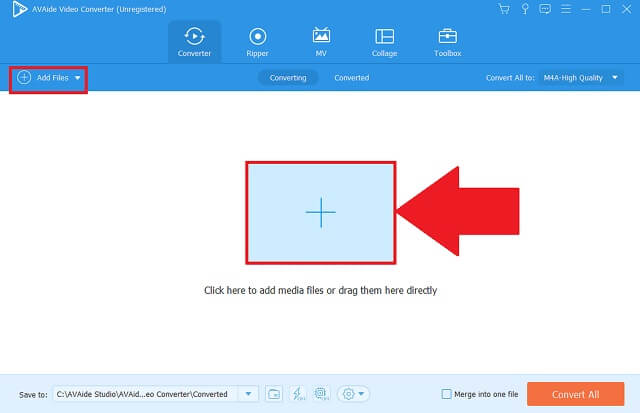
Steg 3Välj ditt utdataformat
Ändra formatet på din utdata genom att klicka på MKV knapp. Ändra alla dina filer med ett klick genom att klicka på den avsedda Konvertera alla knapp.
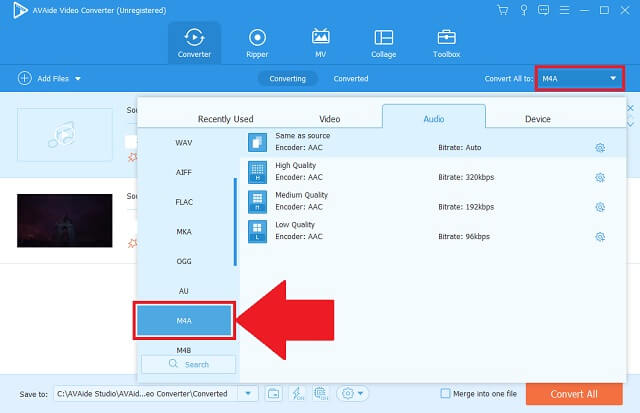
Steg 4Starta din konvertering
Fortsätt till att starta processen genom att klicka på Konvertera alla knapp. Du kan också stoppa processen genom att pausa den och återuppta om du också vill fortsätta.
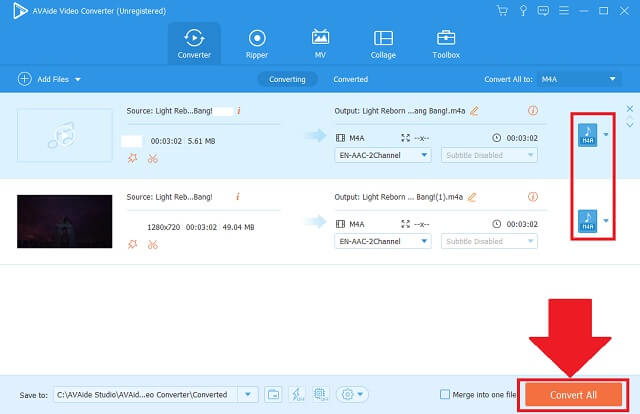
Steg 5Undersök dina ljudfiler
Slutligen, undersök dina nyligen konverterade filer genom att citera dem på deras utsedda lokala filhållare.
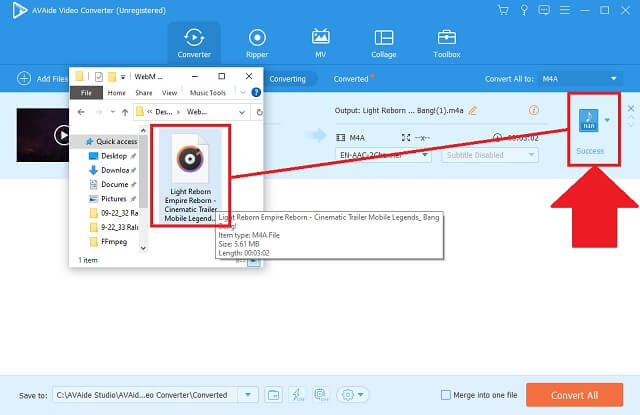
- Den består av nyckelfunktioner som du kräver för en utmärkt omvandlare.
- Det låter oss ändra ljud- och videoformat med mer än 300 val.
- Den kan justera och göra ändringar av inställningarna för filformatet.
- Det fungerar helt även med samtidig konvertering.
- Det ger oss enkla instruktioner för att köra procedurerna.
- Den har inga DVD- eller Blu-ray-tjänster ännu.
- Perioden för testversionen är begränsad.
Utforska onlinemetoden för AVAide Free MOV Converter
Förutom mjukvaruversionen kan vi också använda AVAide gratis MOV-omvandlare eftersom detta är det webbaserade programmet som kan nås med din internetanslutning. Det kan det helt och hållet konvertera MOV till M4A sömlöst utan behov av tidigare erfarenheter eller någon expertis också. Bättre att prova den här genom att följa dessa snabba steg.
Steg 1Få tillgång till den officiella webbplatsen
Gå direkt till webbplatsen för din webbläsare AVAide gratis MOV-omvandlare. När det väl landat kommer verktyget att välkomna dig med sitt aktuella och moderna gränssnitt.
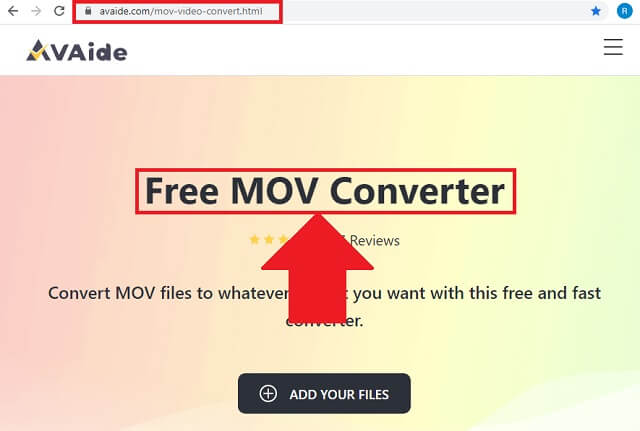
Steg 2Importera de lokala videorna
För det andra, importera dina MOV-filer genom att hitta dem i din lokala mapp. Gör detta genom att klicka på LÄGG TILL DINA FILER knapp. Lägg till filer antingen individuellt eller i grupp.

Steg 3Välj M4A-format
Klicka sedan på musik ikon och välj från listan över ljudformat. Leta efter M4A och klicka på den.
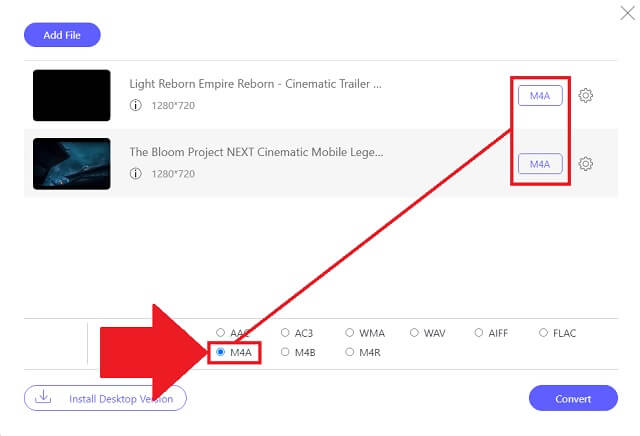
Steg 4Börja förvandlingen
Börja konverteringsprocessen genom att klicka på Konvertera knappen på den nedre panelen.
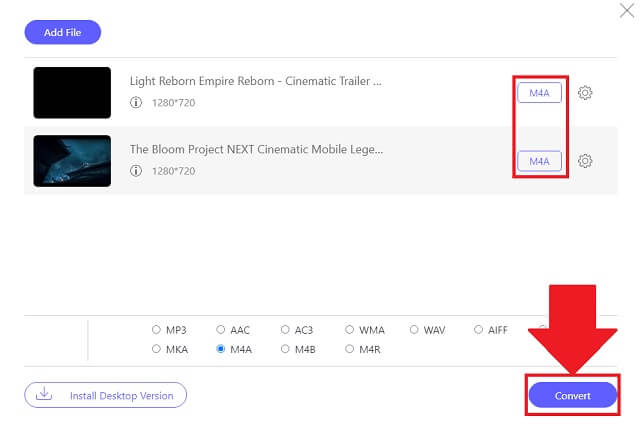
Steg 5Gör klart uppgiften
Slutligen kan du enkelt hitta dina nyligen konverterade filer genom att klicka på mappikon.
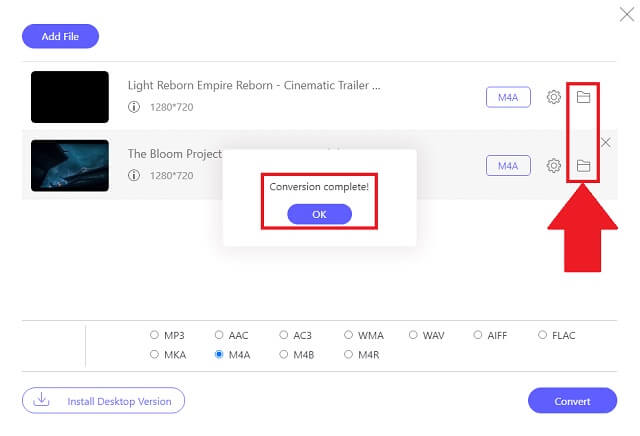
- MOV till M4A-omvandlare gratis.
- Flera listor med ljudformat.
- Tillgänglig batchkonverterare.
- Högkvalitativ upplösning.
- Justerbara ljudinställningar.
- Inte tillgänglig offline.
- Verktygslåda medföljer inte.
Sätt att använda CloudConvert
En av de idealiska omvandlarna som finns tillgängliga online är CloudConvert. Det är en säker mov till m4a-omvandlare gratis. Det låter sina användare uppleva olika förinställda egenskaper som vi kan redigera och förbättra. Dessutom bombarderas det inte av snygga banners och annonser. Lär dig de enkla procedurerna för hur du använder detta med de givna stegen nedan.
Steg 1Lägg till dina MOV-filer
Klicka på Välj fil för att lägga till alla filer som är i behov av konvertering.
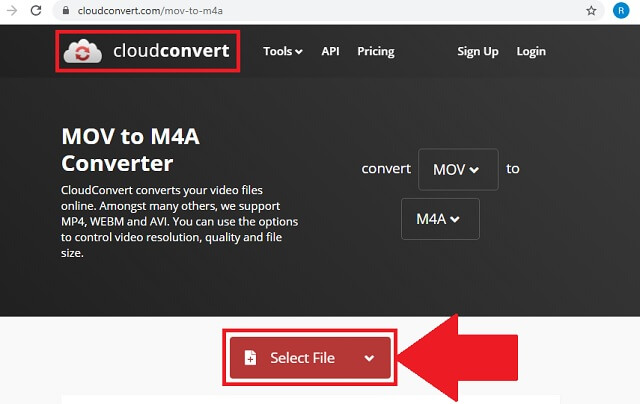
Steg 2Ändra ljudformatet
Leta efter pil ner knappen och klicka på den. Klicka på M4A från knappen för ljudformat.
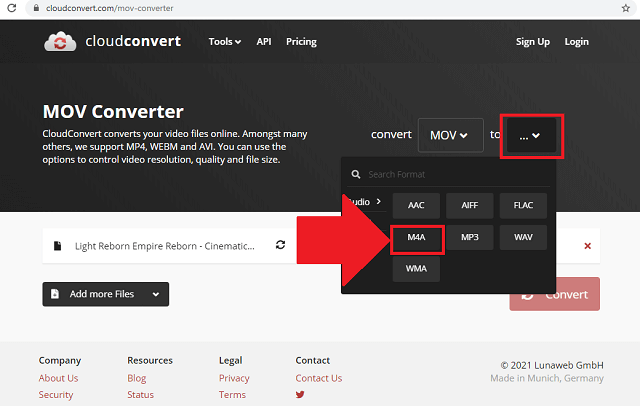
- Intuitivt gränssnitt för användarna.
- Nästan 140 format finns tillgängliga.
- Den har en begränsad konverteringsfrekvens varje dag.
- Sidan måste startas om för att konvertera ytterligare en batch.
Del 3. Jämförelsediagram bland omvandlarna
Detta jämförelsediagram är en informativ illustration för att se likheterna och skillnaderna mellan de tidigare nämnda omvandlarna. Dessutom kan vi tydligt identifiera vilken som är bäst bland dem.
- NYCKELFUNKTIONER
- Webbaserat och mjukvara
- Windows och macOS
- Snabb hastighet
- Samtidig konvertering
- Ytterligare verktygslåda för redigering och förbättring
| Avaide Video Converter | Avaide gratis MOV Converter | CloudConvert |
 |  |  |
 |  |  |
 |  |  |
 |  |  |
 |  |  |
Del 4. Vanliga frågor om MOV och M4A
Är MOV ett bra format för videor?
MOV gjordes av Apple. Och det är standardformatet för QuickTime. Det är en bra kvalitet när det kommer till bild. Filer med detta format lagrar dock ett stort innehåll som förbrukar ditt lagringsutrymme. Om du bara älskar att höra ljudet utan att se det visuella, konvertera din MOV till M4A med AVAide Video Converter.
Vilka mediaspelare stöder M4A?
Det finns massor av program som kan spela M4A-filer. Få av dessa är iTunes, Winamp, Media Player Classic, VLC och QuickTime.
Är M4A ett förlustfritt ljudformat?
M4A eller MPEG-4 Audio är populärt för AAC och ALAC codecs som är förlustfria.
För att avsluta denna text, AVAide Video Converter, AVAide Free MOV Converter och CloudConvert är våra idealiska alternativ för att konvertera våra filer från MOV till M4A. Bland dessa, AVAide Video Converter är den högst rankade ljudomvandlaren på grund av dess avancerade inställningar och sömlösa process.
En kraftfull MKV-videokonverterare för att konvertera MKV-filer till video- och ljudformat på en gång.




